Hech kimga sir emaski, Adobe Photoshop o'zining boshqa imkoniyatlaridan tashqari, har qanday xunuk o'rdakchani haqiqiy oqqush malikasiga aylantira oladi. Va agar siz fotosuratdagi ba'zi bir kamchiliklarni tuzatishga qaror qilsangiz, masalan, ikkinchi chinni olib tashlang, shunda osonroq narsa yo'q - quyidagi ko'rsatmalarga amal qiling.
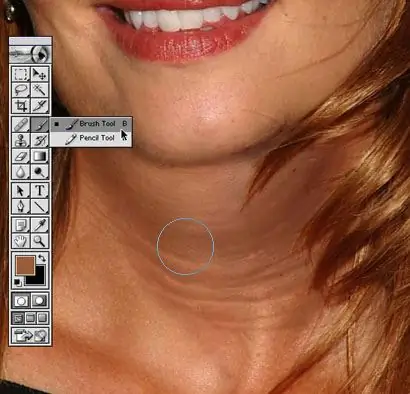
Ko'rsatmalar
1-qadam
Shunday qilib, jag'ni tuzatmoqchi bo'lgan fotosuratni diqqat bilan ko'rib chiqing. Internetda o'zingiz yoqtirgan iyagi bo'lgan qizning rasmini qidiring. Ikkala fotosuratdagi yuzlar bir xil yoki hech bo'lmaganda o'xshash burchakka ega ekanligiga ishonch hosil qiling.
2-qadam
Endi to'g'ridan-to'g'ri ishlashga o'ting. Birinchidan, agar kerak bo'lsa, yuzingizning to'liqligini biroz kamaytiring. Buning uchun Transform vositasidan foydalaning (uni Ctrl + t klaviatura yorlig'i bilan chaqirishingiz mumkin). Aytgancha, fotosuratni yuz to'liq vertikal bo'lishi uchun aylantiring, bu kelajakda nisbatlar buzilishining oldini olishga yordam beradi.
3-qadam
Endi Enter tugmachasini bosing, Transform vositasini qayta chaqiring va yuzni torroq ko'rinadigan qilib biroz vertikal ravishda uzating. Ortiqcha qilmang, u realistik ko'rinishi kerak. Ushbu protseduradan so'ng yana Enter tugmasini bosing. Keyin yana Transform-ga qo'ng'iroq qiling va yuzni asl holatiga qaytaring.
4-qadam
Endi Lasso vositasini tanlang va undan ikkinchi fotosuratdan jag'ning maydonini tanlash uchun foydalaning. Tanlangan ob'ektni nusxalash (Ctrl + C). Ushbu ob'ektni suratingizga joylashtirish uchun Ctrl + V klaviatura yorlig'idan foydalaning. Allaqachon tanilgan Transform vositasidan foydalanib, uning holatini va o'lchamini yuzning konturlariga mos ravishda o'zgartiring. Agar kiritilgan qism rangli bo'lsa, unda siz uni to'kib tashlashingiz kerak (Ctrl + Shift + U buyrug'i yordamida).
5-qadam
Ko'paytirish aralashtirish rejimini qo'llang, bu holda u eng yaxshi ishlaydi.
6-qadam
Endi juda yumshoq qirralar bilan o'chirgichni tanlang va undan buyumning chetlari bo'ylab harakatlanish uchun foydalaning. Tasvir mutlaqo aniq ko'rinmaguncha va sizning taxminlaringizni qondirmaguncha ushbu amalni takrorlang.
7-qadam
Endi biz ba'zi joylarda ranglarni qo'shishimiz kerak (chunki kiritilgan parcha qora va oq edi). Buning uchun Ctrl + V tugmalarini bosing, Colorize qatorini tekshiring va kerakli natija olinmaguncha qo'llarni harakatga keltiring.
8-qadam
Endi barcha qatlamlarni bittaga birlashtiring. Buning uchun qatlamlar menyusida yuqori qavatni (kiritilgan ob'ektni o'z ichiga olgan holda) tanlang va Ctrl + E tugmachalarini bosing. Qatlamni fon bilan birlashtirish uchun yana Ctrl + E tugmachalarini bosing.
9-qadam
Qatlamlarni birlashtirgandan so'ng, Dodge vositasini tanlang (cho'tkaning kattaligi va parametrini tanlang) va aralashtirish natijasida juda qorong'i joylarni ajratib oling.
Shu bilan ish tugaydi.
Oxirgi natija sizga yoqadi degan umiddamiz. Omad va ijodiy muvaffaqiyatlar!






